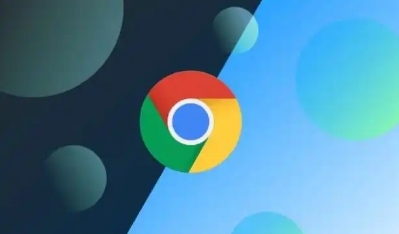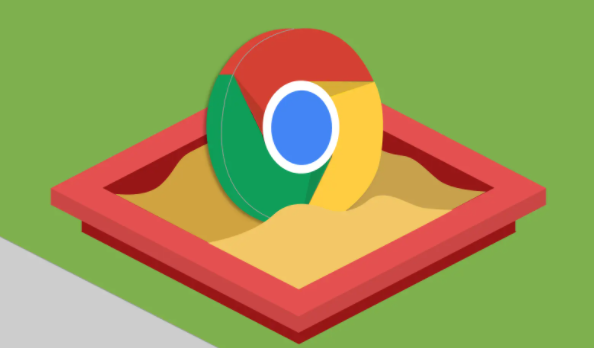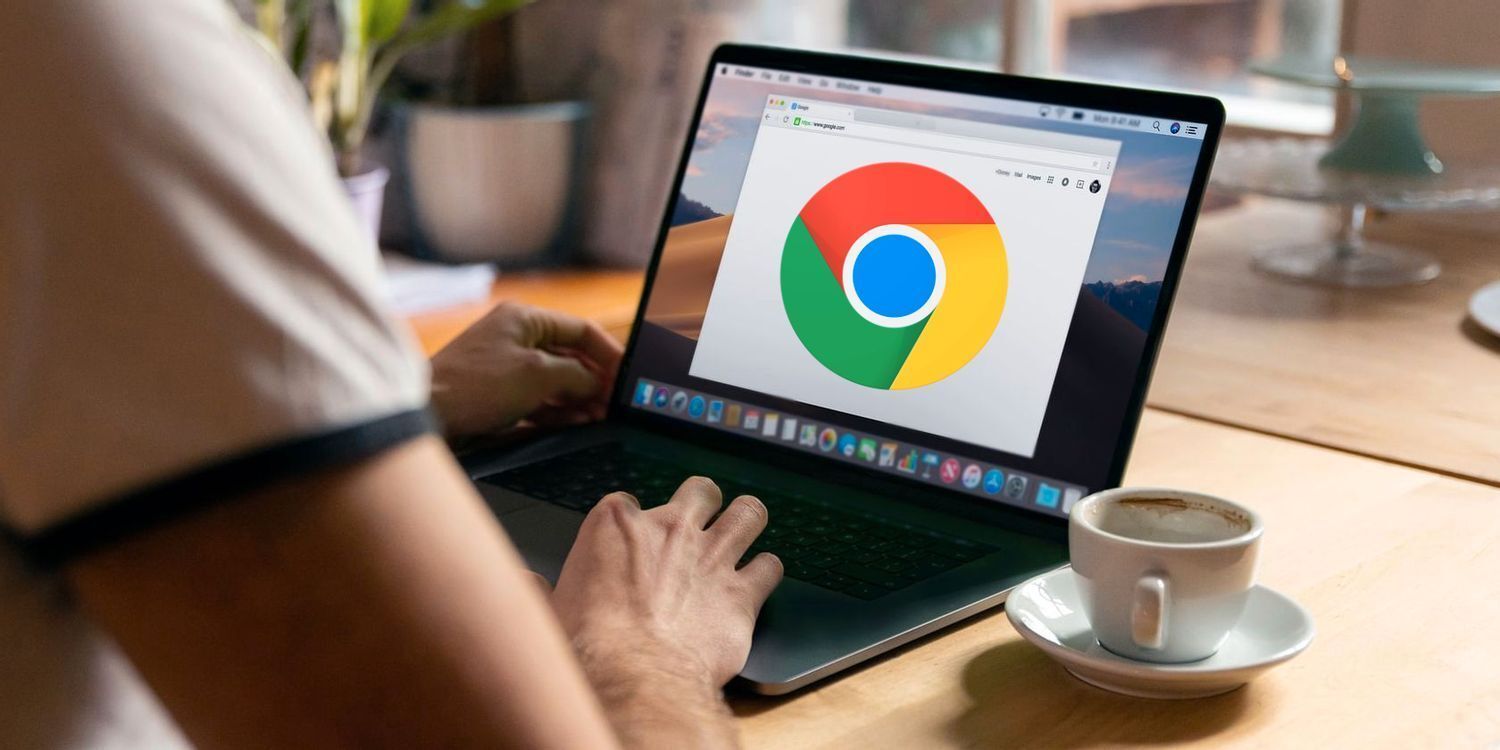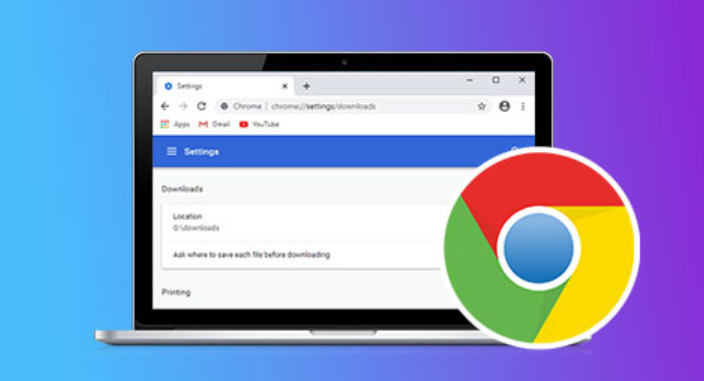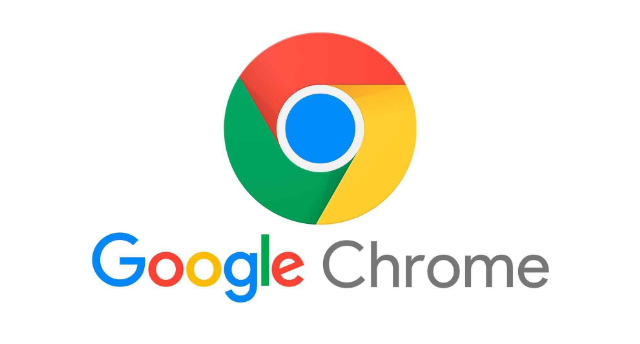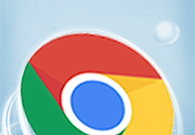详情介绍
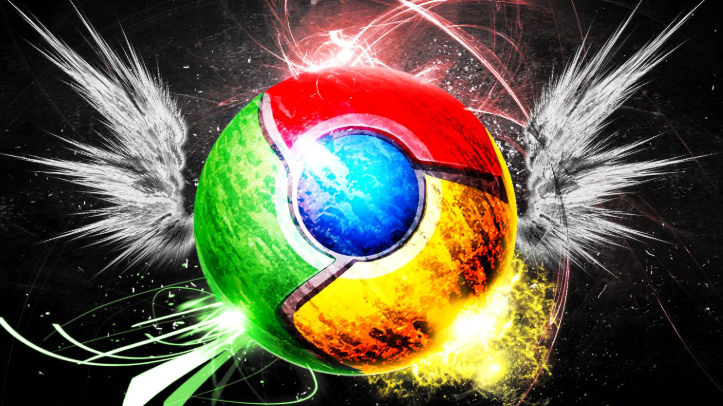
打开Chrome浏览器点击右上角三个点图标进入菜单。选择“设置”选项后向下滚动找到“自动填充”板块,点击进入相关页面。确保“开启自动填充功能”开关处于启用状态,这里可以分别勾选密码管理器、地址和更多固定内容等子项进行精细化控制。
添加常用个人信息到自动填充库。在“地址和更多”页面点击“添加地址”或“添加信用卡”,按照提示完整输入姓名、电话、邮编等信息。对于已保存条目,点击对应项目旁的三个竖点图标即可执行编辑或删除操作,保持数据实时更新避免过期失效。
使用第三方插件扩展功能边界。访问Chrome网上应用店搜索“Autofill”类工具并安装,这类插件支持录制表单填写流程生成规则模板。安装完成后点击插件图标进入配置界面,可设置随机化内容变量应对防重复提交机制,还能通过导入导出功能实现跨设备数据迁移。
管理多设备间的数据同步。登录同一Google账号后,所有已保存的表单信息会自动上传至云端存储。当更换设备登录时,系统会主动下载最新数据实现无缝衔接,确保不同终端间的填写体验保持一致性。
调整安全隐私防护策略。公共计算机使用时建议临时禁用密码保存功能,防止敏感信息泄露风险。定期进入“已保存的表单数据”列表核查条目有效性,及时清理不再需要的旧记录。为重要账户设置高强度唯一密码,避免因自动填充导致多站点共用相同凭证。
优化特殊场景下的交互体验。遇到样式冲突时可通过CSS覆盖默认背景色,解决输入框变黄等视觉干扰问题。利用Tab键快速跳转字段配合自动补全功能提升操作效率,复杂表单可分段逐步填写降低错误率。
通过上述步骤系统化配置自动填充参数,用户既能享受高效便捷的表单处理体验,又能确保个人数据的安全管理。从基础的功能启用到高级的插件定制,不同层面的解决方案组合应用可满足多样化需求场景。